Windows 11 Moment 4-functies zijn nu voor iedereen beschikbaar in de nieuwste niet-beveiligingsupdate

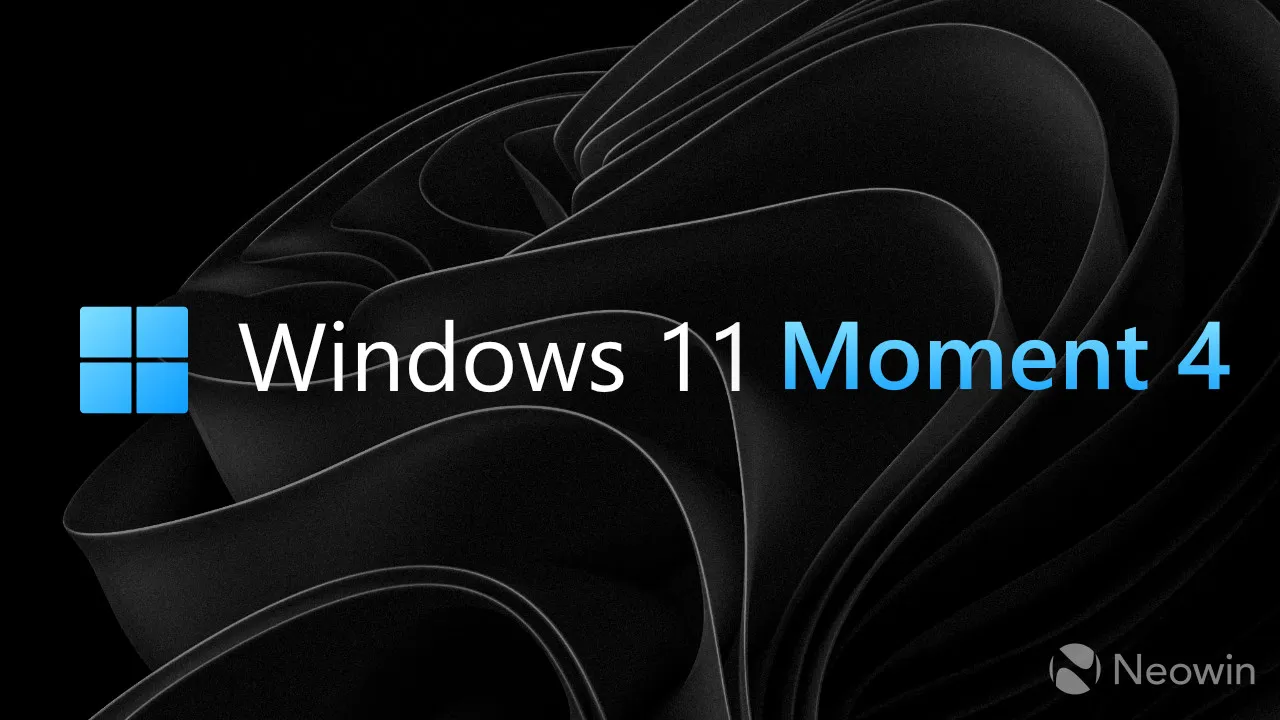
De Windows 11 Moment 4-update en de functies ervan zijn nu beschikbaar voor alle gebruikers die niet-beveiligingsupdates willen installeren voordat Microsoft deze verplicht stelt. KB5031455 (build 22621.2506) wordt uitgerold via Windows Update en biedt Windows 11-gebruikers een opnieuw ontworpen bestandsverkenner, meer ondersteuning voor archiefformaten, verbeteringen aan de taakbalk, een gloednieuwe volumeschuifregelaar, de Windows Backup-app en een heleboel andere wijzigingen.
Bekijk hier onze Windows 11 Moment 4-update .
Als u enigszins in de war bent of een deja vu-moment heeft, hoeft u zich geen zorgen te maken. Microsoft lanceerde de Moment 4-update in september 2023 als een gespreide uitrol , waardoor nieuwe functies aan geselecteerde gebruikers werden geleverd. Nu is de update beschikbaar voor alle gebruikers met de optie ‘Ontvang de nieuwste updates zodra ze beschikbaar zijn’. Het is echter nog steeds optioneel: Microsoft is van plan het verplicht te maken en in november 2023 naar alle gebruikers te pushen. Verwacht daarom op de tweede dinsdag van november nog een artikel ‘Moment 4-update is nu voor iedereen beschikbaar’.
Hier zijn snelle links die u kunt gebruiken om naar een specifiek deel van de update te gaan:
- Copilot in Windows-preview
- Start menu
- Taakbalk, systeemvak en meldingen
- Bestandsverkenner
- Windows-aandeel
- Backup en herstellen
- Emoji
- Windows-spotlight
- Verteller
- Spraaktoegang
- Beveiliging
- Grafische weergave en Windows Mixed Reality
- Instellingen en Bluetooth
- Windows 365-switch
- Invoer
- Andere veranderingen
Wat is nieuw in Windows 11 build 22621.2506 KB5031455
Hier is de enorme changelog die bij KB5031455 hoort.
- Nieuw! Deze update voegt een preview toe van gecentraliseerde AI-ondersteuning, genaamd Copilot in Windows. Dit maakt Windows 11 het eerste pc-platform dat gecentraliseerde AI-ondersteuning toevoegt om u te helpen dingen gedaan te krijgen. Deze eerste preview richt zich op de geïntegreerde gebruikersinterface.
- Nieuw! Deze update geeft een rijker voorbeeld wanneer u de muisaanwijzer op bestanden onder Aanbevolen in het Start-menu plaatst. Voor deze eerste release zijn niet voor alle bestanden miniaturen beschikbaar. Wanneer u met de rechtermuisknop op aanbevelingen voor cloudbestanden klikt, heeft u ook de mogelijkheid om deze bestanden snel te delen.
- Nieuw! In de komende weken ziet u mogelijk een nieuwe rangschikking van de meest recent gebruikte bestanden in het gedeelte Aanbevolen van het Start-menu. Bij deze rangschikking wordt rekening gehouden met wanneer u het bestand voor het laatst hebt gebruikt, met de bestandsextensie en meer. Dit betekent dat u de bestanden mogelijk niet in een puur omgekeerde chronologische volgorde ziet van het moment waarop u ze voor het laatst hebt gebruikt.
Taakbalk, systeemvak en meldingen
- Nieuw! Deze update voegt een verbeterde volumemixer toe aan Snelle instellingen. Hiermee kunt u de audio voor elke app afzonderlijk aanpassen. Je kunt ook audioapparaten wisselen wanneer je maar wilt. Met de nieuwe sneltoets (WIN + CTRL + V) komt u snel bij de volumemixer.
- Het is ook eenvoudiger om de Windows Spatial Audio-ervaring in te schakelen. Een nieuwe snelle toegangslijst toont u alle ruimtelijke audiotechnologie die op uw apparaat is geïnstalleerd. Ga voor meer ruimtelijke geluidstechnologie, zoals Dolby en DTS, naar de Microsoft Store.
- Nieuw! Deze update voegt de “nooit gecombineerde” modus toe. In deze modus kunt u toepassingsvensters en hun labels afzonderlijk op de taakbalk bekijken. Om deze functie te vinden, gaat u naar Instellingen > Persoonlijke instellingen > Taakbalk > Taakbalkgedrag. Stel Taakbalkknoppen combineren en labels verbergen in op Nooit. Er is ook een aparte instelling om dit in te schakelen voor andere taakbalken als u meerdere monitoren gebruikt.
- Nieuw! Vanaf deze update verschijnen bureaubladlabels wanneer u tussen bureaubladen beweegt in de Taakweergave (WIN + CTRL + pijl-links of rechts). Nieuwe schuifanimaties worden ook weergegeven wanneer u van bureaublad verandert met behulp van trackpadgebaren, aanraakbewegingen, sneltoetsen en door op het vervolgvenster Taakweergave te klikken.
- Nieuw! U kunt nu de tijd en datum in het systeemvak verbergen. Om dit in te schakelen, klikt u met de rechtermuisknop op de systeemvakklok en kiest u Datum en tijd aanpassen.
- Nieuw! Meldingen worden nu weergegeven als een belpictogram in het systeemvak. Wanneer er nieuwe meldingen verschijnen, heeft het pictogram een vulkleur op basis van de accentkleur van uw systeem. Als er geen meldingen zijn en de klok zichtbaar is, heeft het pictogram geen opvulkleur. Het aantal meldingen wordt niet weergegeven.
- Nieuw! Deze update voegt een knop ‘melding bekijken’ toe voor urgente of belangrijke meldingen die je ontvangt als je ‘Niet storen’ inschakelt. Selecteer de knop om de inhoud van de melding te bekijken. Deze knop verschijnt wanneer u een app op volledig scherm gebruikt.
- Nieuw! Om afleiding door toastmeldingen te minimaliseren, detecteert Windows nu of u interactie heeft met toasts van een app. Als dit niet het geval is, verschijnt er een suggestie om de toastbanner voor die app uit te schakelen. Dit zorgt er alleen voor dat de banner niet meer verschijnt. Je kunt de toastjes nog steeds vinden in het meldingscentrum.
- Nieuw! U kunt nu met de rechtermuisknop op een app op de taakbalk klikken en de taak beëindigen. Deze update voegt een nieuwe instelling toe in Instellingen > Systeem > Voor ontwikkelaars om deze mogelijkheid in te schakelen.
- Nieuw! Deze update voegt de optie toe om netwerkproblemen te diagnosticeren vanuit het systeemvak. Om deze optie te bekijken, klikt u met de rechtermuisknop op het netwerkpictogram in het systeemvak.
- Nieuw! Deze update heeft invloed op de glans van zoekaccenten in het zoekvak. Wanneer u de glans selecteert, verschijnt er een Bing.com-pagina voor de dagelijkse zoekmarkering. Dit is in eerste instantie beschikbaar voor een klein publiek en wordt in de daaropvolgende maanden breder ingezet.
- Deze update verhelpt een probleem dat het zoeken op de taakbalk beïnvloedt. Wanneer u de taakbalkinstellingsoptie ‘Zoekpictogram en label’ kiest, overlappen het zoekpictogram en het zoeklabel elkaar.
- Nieuw! Deze update voegt een gemoderniseerde File Explorer Home toe die wordt aangedreven door WinUI. Aanbevolen bestanden worden weergegeven als een carrousel. Die carrousel verschijnt alleen als u bent aangemeld bij Windows met een Azure AD-account. Als u dit wilt uitschakelen en in plaats daarvan vastgezette mappen wilt weergeven, selecteert u de ellipsen. Selecteer Opties om het dialoogvenster Mapopties te openen. Selecteer in het gedeelte Privacy het nieuwe selectievakje naast Aanbevolen gedeelte weergeven.
- Nieuw! De nieuw ontworpen adresbalk van File Explorer herkent lokale mappen en cloudmappen. Het toont ook de status van uw bestand. Voor Microsoft OneDrive-gebruikers bevat de adresbalk nu uw OneDrive-synchronisatiestatus en een quotum-flyout-vak.
- Nieuw! Een nieuw detailvenster in Bestandsverkenner (ALT + Shift + P) helpt u toegang te krijgen tot gerelateerde inhoud, op de hoogte te blijven van bestandsactiviteiten en samen te werken zonder een bestand te openen. Wanneer u een bestand in Verkenner selecteert en het deelvenster inschakelt, wordt in het deelvenster contextuele informatie over het bestand weergegeven. Dit omvat een bestandsminiatuur, de deelstatus en -knop, e-mails en meer. Om dit in te schakelen, selecteert u het menu Beeld en kiest u het deelvenster Details. Gebruik vervolgens de knop aan de rechterkant van de opdrachtbalk om het venster in te schakelen.
- Nieuw! Deze update introduceert Galerij in Verkenner. Galerij maakt het gemakkelijk om toegang te krijgen tot uw fotocollectie. De inhoud in Galerij is hetzelfde als wat u ziet in de weergave Alle foto’s in de Foto’s-app. Uw meest recent gemaakte foto’s verschijnen bovenaan de Galerij. Dit geldt ook voor foto’s van uw telefoon als u OneDrive Camera Roll Backup hebt ingesteld.
- U kunt de mappen kiezen die in Galerij worden weergegeven met behulp van het vervolgkeuzemenu Collectie. U kunt ook submappen van bestaande bronnen toevoegen om op een subset van uw inhoud te filteren. Dit omvat bureaubladachtergronden, SD-kaarten en camera-importen.
- Galerij werkt ook vanuit het dialoogvenster voor het kiezen van bestanden. Dit maakt het gemakkelijk om bijlagen in te voegen, PowerPoint-dia’s te maken of berichten op sociale media te maken.
- Een nieuwe knop, genaamd Telefoonfoto’s toevoegen, bevindt zich in de opdrachtbalk. Gebruik het om uw pc gereed te maken om foto’s van uw telefoon in Galerij weer te geven. Wanneer u deze knop selecteert, verschijnt er een URL met een QR-code die u met uw telefoon kunt scannen om aan de slag te gaan.
- Nieuw! Deze update voegt native ondersteuning toe voor het lezen van extra archiefbestandsformaten met behulp van het open-sourceproject libarchive, zoals:
TEER TAR GZ RAR BZ2 TAR ZST TAR XZ TGZ TBZ2 TZST TXZ RAR 7Z Opmerking Deze functie ondersteunt geen met wachtwoord gecodeerde bestanden.
- Nieuw! U kunt nu tabbladen afscheuren en samenvoegen met een bestaand Verkenner-venster.
- Nieuw! Deze update verbetert de prestaties van de rekenfase wanneer u een groot aantal bestanden tegelijkertijd naar de prullenbak in Verkenner verzendt.
- Nieuw! U kunt uw bestanden rechtstreeks via Outlook e-mailen in het deelvenster van Windows. Selecteer het Outlook-pictogram in het gedeelte ‘Delen via’ van het Windows-deelvenster.
- Nieuw! Het Windows-deelvenster heeft nu een zoekvak. U kunt nu dus zoeken naar contacten in Outlook om een bestand te delen. Het Windows-deelvenster toont ook 8-10 voorgestelde contacten waarmee u snel kunt delen, inclusief het e-mailen van een bestand naar uzelf.
- Nieuw! In plaats van een vervolgkeuzemenu in het Windows-deelvenster is er een knop om delen in de buurt in te schakelen.
- Nieuw! Voor delen in de buurt verschijnen uw eigen pc’s bovenaan de ontdekte apparaten onder ‘Dichtbij delen’.
- Nieuw! Bestanden delen van de ene pc naar de andere gaat sneller als u Wi-Fi Direct gebruikt.
- Opmerking Deze ervaringen werken voor apps die het ingebouwde Windows-deelvenster gebruiken. Deze omvatten het delen van lokale bestanden vanaf het bureaublad, Bestandsverkenner, Foto’s, Knipprogramma en Microsoft Xbox.
- Nieuw! Deze update introduceert de Windows Backup-app. Gebruik het om snel een back-up van uw huidige pc te maken, zodat u klaar bent om naar een nieuwe pc te verhuizen.
- Nieuw! De Microsoft Store-apps van uw vorige pc worden vastgezet op de plek waar u ze had achtergelaten op de taakbalk en het Start-menu. Desktop-apps die u niet vanuit de Microsoft Store hebt geïnstalleerd, bevinden zich ook waar u ze hebt achtergelaten.
- Nieuw! De instellingen van uw vorige apparaat worden hersteld naar uw nieuwe pc. Dit helpt u zo snel mogelijk weer in uw workflow te komen.
- Opmerking Deze update ondersteunt niet alle instellingen en app-typen voor Windows Backup. Het maken van een back-up van een werk- of schoolaccount wordt niet ondersteund.
- Nieuw! Deze update voegt ondersteuning toe voor Unicode Emoji 15. Je kunt nu nieuwe emoji bekijken, zoeken en invoegen vanuit het emoji-paneel. Om het emoji-paneel te openen, drukt u op de Windows-logotoets +. (periode).
- Nieuw! Met de update van ons kleurenlettertype naar COLRv1 geeft Windows nu emoji weer met een 3D-achtig uiterlijk. Je ziet deze functie alleen als een app dit ondersteunt.
- Nieuw! Deze update verbetert de Windows Spotlight-ervaring. U kunt afbeeldingen op volledig scherm bekijken met de knop Meer informatie. Deze update biedt ook een geminimaliseerde Windows Spotlight-ervaring. Er zijn veel manieren om meer over elke afbeelding te weten te komen. Om het vervolgvenster Windows Spotlight te openen, klikt u met de rechtermuisknop op het Spotlight-pictogram op het bureaublad. Voor meer informatie over elke afbeelding dubbelklikt u op het pictogram ervan om een Bing-bestemmingspagina te openen.
- Nieuw! Deze update voegt nieuwe natuurlijke stemmen toe voor Verteller. Deze stemmen maken gebruik van moderne tekst-naar-spraak op het apparaat. Zodra u het downloadt, werkt het zonder internetverbinding. De nieuwe natuurlijke stemmen zijn:
Chinese Japans Koreaans Portugees Spaans (Spanje, Mexico) Engels (Verenigd Koninkrijk, India) Frans Duits
- Nieuw! Wanneer Verteller wordt geopend, ontvangt deze updates voor de Outlook-ondersteuning. Nadat het downloaden is voltooid, ontvangt u een melding. Momenteel is de Outlook-ondersteuning van Verteller alleen voor Amerikaans Engels.
- Nieuw! In Microsoft Excel zorgt Verteller voor een beknoptere en efficiëntere leeservaring. Het geeft prioriteit aan aankondigingen op basis van wat u nodig hebt om door een werkmap te bladeren. U kunt sneltoetsen gebruiken om ze aan te passen. Zie de Verbeterde Verteller-ondersteuning in Excel-documentatie voor meer informatie. Deze nieuwe ervaring is beschikbaar in de Microsoft Store. Het kan dus een paar minuten duren voordat deze beschikbaar is op uw apparaat.
- Nieuw! Deze update verbetert hoe goed Verteller traditionele Chinese karakters en woorden leest wanneer u het kandidaatvenster van de Input Method Editor (IME) gebruikt. Dit is alleen beschikbaar voor het Taiwanese taalpakket. Het is niet beschikbaar voor het Hong Kong-taalpakket.
- Nieuw! Deze update voegt opdrachten toe om woorden te corrigeren die spraaktoegang niet herkent. U kunt ‘corrigeer [tekst]’ zeggen om specifieke tekst te corrigeren. Gebruik ‘corrigeer dat’ om de tekst te corrigeren die u het laatst hebt gedicteerd. Het correctievenster verschijnt met een lijst met woorden, gelabeld met cijfers. U kunt ‘klik op [getal]’ zeggen om een woord uit de lijst te selecteren. Als u een woord uit het venster kiest, vervangt dat woord de tekst die u wilt corrigeren. U kunt ook ‘spel dat’ of ‘spel dat’ zeggen om de juiste spelling van de tekst te dicteren. U krijgt suggesties terwijl u de tekst spelt. Alle woorden en zinnen die u spelt, worden toegevoegd aan het Windows-woordenboek. Ze verschijnen als suggesties wanneer u de tekst opnieuw probeert te spellen.
- Nieuw! Spraaktoegang werkt nu meteen wanneer u uw pc opstart. U kunt spraaktoegang inschakelen via het vervolgvenster voor toegankelijkheid op het vergrendelscherm. Om het automatisch in te schakelen, ga naar Instellingen > Toegankelijkheid > Spraak. Kies de instelling ‘Start stemtoegang voordat u zich aanmeldt bij uw pc’. Vervolgens kunt u spraaktoegang gebruiken om u aan te melden bij uw pc en toegang te krijgen tot andere gebieden op het vergrendelscherm.
- Volg de instructies op de spraaktoegangsbalk om uw focus op het wachtwoordveld te krijgen. Gebruik uw stem om uw wachtwoord of pincode te dicteren. U kunt ‘Toon toetsenbord’ zeggen om het aanraaktoetsenbord met nummerlabels weer te geven. Zeg het cijfer op de toets om de bijbehorende letter in te voeren. Hierdoor wordt het wachtwoord dat u invoert verborgen voor iedereen in uw omgeving. U kunt ook andere opdrachten gebruiken, zoals ‘nummers weergeven’ of ‘klik op [elementnaam]’ om toegang te krijgen tot andere elementen op het aanraaktoetsenbord.
- Nieuw! Spraaktoegang werkt nu voor apps die worden uitgevoerd terwijl Microsoft Defender Application Guard is ingeschakeld.
- Nieuw! Wachtwoordsleutels zijn een eenvoudige en veiligere vervanging van wachtwoorden wanneer u zich aanmeldt bij een website of applicatie die deze ondersteunt. U kunt nu naar elke app of website gaan die wachtwoordsleutels ondersteunt om een wachtwoordsleutel te maken die gebruikmaakt van Windows Hello. Nadat u een toegangssleutel heeft aangemaakt, kunt u Windows Hello (gezicht, vingerafdruk of pincode) gebruiken om u aan te melden. Daarnaast kunt u ook uw telefoon of tablet gebruiken om u aan te melden.
- Nieuw! Bekijk en verwijder toegangscodes die zijn opgeslagen voor uw favoriete apps en websites in Windows-instellingen. Ga naar Instellingen > Accounts > Wachtwoordsleutels. De wachtwoordlijst verschijnt. U kunt elke toegangssleutel van het apparaat zoeken en verwijderen.
- Opmerking Als u in Microsoft Edge of Google Chrome de gebruikersinterface van de browser ziet, kiest u ‘Windows Hello of externe beveiligingssleutel’.
- Nieuw! Deze update voegt verbeterde bescherming tegen phishing toe aan Microsoft Defender SmartScreen. Het helpt school- en werkwachtwoorden te beschermen tegen phishing en onveilig gebruik op websites en in apps. Dit werkt als u de waarschuwingsopties voor Windows-beveiliging hebt ingeschakeld. Ga naar App- en browserbeheer > Op reputatie gebaseerde bescherming > Phishing-beveiliging. Als deze optie is ingeschakeld, verschijnt er een dialoogvenster waarin u wordt gewaarschuwd dat u een wachtwoord gebruikt op een manier die niet veilig is. Het hergebruiken van een wachtwoord is bijvoorbeeld niet veilig.
- Nieuw! Enterprise-klanten kunnen nu het EnablePasswordlessExperience-beleid instellen. Nadat u het beleid heeft ingesteld, worden wachtwoorden voor sommige Windows-verificatiescenario’s verborgen. Dit geldt voor inloggen op een apparaat en voor authenticatiescenario’s tijdens sessies. Deze omvatten wachtwoordbeheerders voor webbrowsers, “Uitvoeren als” admin en Gebruikersaccountbeheer (UAC). Dit beleid is van toepassing op machines die zijn aangesloten bij AAD. Gebruikers kunnen hun wachtwoord herstellen door de pincode van Windows Hello voor Bedrijven opnieuw in te stellen of door zich aan te melden op internet. Zij kunnen dit doen zonder hulp van de IT-helpdesk.
Grafische weergave en Windows Mixed Reality
- Nieuw! U kunt Auto Color Management (ACM) inschakelen op uw Standard Dynamic Range (SDR)-scherm. ACM zorgt ervoor dat alle kleuren van al uw Windows-apps nauwkeurig en consistent verschijnen op elk ondersteund beeldscherm. Dit geldt zelfs als de apps niet op kleur worden beheerd. Om ACM in te schakelen, gaat u naar Instellingen > Weergave > Geavanceerde weergave. Kies de SDR-weergave en schakel Kleur automatisch beheren voor apps in. Bekijk de vereisten voor het gebruik van ACM in de onderstaande tabel.
Bestuurder Ondersteunde GPU WDDM-stuurprogramma versie 3.0 of hoger AMD:
- AMD RX 400-serie of hoger
- AMD Ryzen-processors met Radeon Graphics
Informatie:
- Geïntegreerd: Intel 12e generatie (Alder Lake) of hoger
- Discreet: Intel DG1 of hoger
NVIDIA:
- NVIDIA GTX 10XX of hoger (Pascal+)
Er zijn geen harde eisen aan het display of de aansluiting. ACM kan zelfs op 8-bits sRGB-panelen voordelen bieden. We raden echter ten zeerste aan dat ACM-apparaten panelen hebben met een breder dan sRGB-gamma. Tien bits (10 bits) per kleurkanaal of meer wordt ook als optie geadviseerd.
- Deze update verhelpt een probleem dat invloed heeft op Windows Mixed Reality. Microsoft Store reageert niet meer wanneer u er toegang toe probeert te krijgen via Windows Mixed Reality-headsets.
- Nieuw! Deze update voegt een nieuwe startpagina Instellingen toe. Het heeft interactieve kaarten die apparaten en accountgerelateerde instellingen vertegenwoordigen. Terwijl u uw apparaat gebruikt, worden de pagina en de kaarten aangepast om u de meest relevante en nuttige informatie te geven. In deze release zijn er maximaal zeven kaarten (zie hieronder). Binnenkort volgen er meer.
- Aanbevolen instellingen: het biedt u opties waarmee u tijd kunt besparen.
- Cloudopslag: Dit toont uw gebruik van cloudopslag en laat u weten wanneer de capaciteit bijna is bereikt.
- Accountherstel: Hiermee kunt u meer herstelinformatie toevoegen. Dit voorkomt dat u wordt buitengesloten van uw account.
- Personalisatie: Met slechts één klik kunt u het achtergrondthema of de kleurmodus wijzigen.
- Microsoft 365: bekijk een kort overzicht van uw abonnementsstatus en voordelen. Hier kunt u ook enkele belangrijke acties uitvoeren in plaats van naar internet te gaan.
- Xbox: Hier kunt u uw abonnementsstatus bekijken en het abonnement beheren.
- Bluetooth-apparaten: u kunt snel toegang krijgen tot en verbinding maken met uw favoriete Bluetooth-apparaten.
- Opmerking Deze ervaring is alleen beschikbaar in de Windows 11 Home- en Pro-edities. Het staat niet op apparaten die bedrijven beheren.
- Nieuw! Dev Drive is een nieuwe vorm van opslagvolume. Het geeft ontwikkelaars wat ze nodig hebben om broncode, werkmappen en pakketcaches te hosten. Dev Drive is gebouwd op Resilient File System (ReFS)-technologie. Dev Drive heeft ook de prestatiemodus. Het is een nieuwe Microsoft Defender Antivirus-mogelijkheid. De prestatiemodus minimaliseert de impact op de werklast van ontwikkelaars. U kunt een ontwikkelaarsschijf maken met vrije ruimte op een bestaande schijf of een VHD/VHDX maken. Ga naar de app Instellingen in Systeem > Systeem > Voor ontwikkelaars. U kunt het ook instellen via de opdrachtregel. Een Dev Drive moet minimaal 50 GB of groter zijn. We raden aan dat u 8 GB of meer RAM op uw apparaat heeft. Zie Een ontwikkelaarsstation instellen in Windows 11 (openbare preview) voor meer informatie.
- Nieuw! Deze update voegt dynamische verlichting toe. Het geeft u controle over verlichtingsapparaten die de open HID LampArray-standaard implementeren. Deze apparaten kunnen miljoenen kleurencombinaties maken met rood, groen en blauw (RGB). Deze update bevat API’s voor Windows-apps om apparaten op de achtergrond en op de voorgrond te besturen. Als u wilt wijzigen hoe uw apparaten zich gedragen, gaat u naar Instellingen > Personalisatie > Dynamische verlichting. Enkele dingen die u kunt doen met behulp van dynamische verlichting zijn:
- U kunt uw Windows-accentkleur onmiddellijk synchroniseren met de apparaten eromheen. Gebruik de schakelaar ‘Overeenkomen met mijn Windows-accentkleur’ onder ‘Effecten’.
- U kunt een aangepaste kleur kiezen om uw apparaten te verlichten.
- Zie Dynamische verlichtingsapparaten voor een lijst met compatibele apparaten op de markt. Bij deze apparaten moet u de nieuwste firmware gebruiken.
- Nieuw! De update voegt Adaptive Dimming toe. Dit werkt voor pc’s met aanwezigheidssensoren die aandachtsdetectie ondersteunen. Nu kan uw apparaat uw scherm dimmen als u wegkijkt en het dimmen ongedaan maken als u terugkijkt. Om dit in te schakelen, gaat u naar Instellingen > Privacy en beveiliging > Aanwezigheidsdetectie. U kunt aanwezigheidsdetectie ook inschakelen wanneer u een nieuw apparaat instelt. Het is een optie voor uw privacy-instellingen.
- Nieuw! De instellingenpagina ‘Voor ontwikkelaars’ bevindt zich nu in Instellingen > Systeem. Het staat niet langer in Instellingen > Privacy en beveiliging.
- Nieuw! Deze update voegt twee nieuwe energie-aanbevelingen toe in Instellingen > Systeem > Voeding en batterij > Energie-aanbevelingen. Men schakelt de donkere modus in. De tweede past de vernieuwingsfrequentie aan.
- Nieuw! U kunt nu voorkomen dat Windows communiceert met uw mobiele apparaten. Ga naar Instellingen > Bluetooth en apparaten > Telefoonkoppeling. Daar vindt u een optie om Phone Link uit te schakelen.
- Nieuw! U kunt nu verbinding maken met Bluetooth Personal Area-netwerken. Deze optie is voor gekoppelde apparaten, zoals telefoons, die een internetverbinding delen via Bluetooth. Ga naar Instellingen > Bluetooth en apparaten > Apparaten.
- Nieuw! Deze update voegt een nieuwe mobiele schakelaar toe. Het maakt het gemakkelijker om te bepalen of mobiel internet moet worden gebruikt als er wifi beschikbaar is, maar het is slecht. Ga naar Instellingen > Netwerk en internet > Mobiel.
- Nieuw! Op de pagina Gegevensgebruik vindt u meer opties. Ze ondersteunen dagelijkse en wekelijkse datalimieten. Ook laat de pagina zien hoe ver de datalimiet is overschreden.
- Nieuw! U kunt snel naar Instellingen gaan om een app te verwijderen vanuit een contextmenu. Klik met de rechtermuisknop op een Win32-app in het Start-menu of zoek naar de app en kies ‘Installatie ongedaan maken’.
- Nieuw! Deze update verbetert het ontwerp van de pagina Instellingen voor wielapparaten, zoals de Surface Dial.
- Nieuw! Deze update wijzigt het ontwerp van een aantal lijsten om consistenter te zijn met andere instellingenpagina’s. De lijsten zijn voor Instellingen > Apps > Opstartapps en instellingen > Apps > Geavanceerde app-instellingen > Alias voor app-uitvoering. Het nieuwe ontwerp maakt het ook gemakkelijker om meer informatie te bekijken over de apps die je hebt.
- Nieuw! U kunt nu via Instellingen toegang krijgen tot geavanceerde eigenschappen voor netwerkadapters en interneteigenschappen. Ga naar Instellingen > Netwerk en internet > Geavanceerde netwerkinstellingen.
- Nieuw! U kunt nu Wi-Fi-wachtwoorden voor uw bekende netwerken bekijken in Instellingen. Ga naar Instellingen > Netwerk en internet > Wi-Fi en ‘Beheer bekende netwerken’.
- Nieuw! Deze update verbetert uw ervaring wanneer u van tijdzone verandert. Bij deze wijziging wordt rekening gehouden met scenario’s waarin de locatiegegevens mogelijk niet nauwkeurig zijn. Er verschijnt een melding waarin u wordt gevraagd de tijdzone te bevestigen voordat Windows deze voor u aanpast.
- Nieuw! Deze update verbetert ook uw ervaring wanneer u de tijdzone wijzigt in Instellingen > Tijd en taal > Datum en tijd. Als locatie-instellingen zijn uitgeschakeld, verschijnt er een waarschuwing. Het vertelt u dat u locatie-instellingen moet inschakelen om nauwkeurige tijdzone-aanpassingen te garanderen. Deze waarschuwing helpt u te begrijpen waarom een tijdzone mogelijk niet correct is, zodat u het probleem kunt oplossen.
- Nieuw! Deze update verbetert het ontwerp van de dialoogvensters van Taakbeheer en de bijbehorende pagina Instellingen. Het komt nu overeen met het uiterlijk van andere instellingenpagina’s. Het nieuwe ontwerp verdeelt categorieën ook in verschillende secties voor een schonere gebruikersinterface.
- Nieuw! Windows detecteert nu problemen met het streamen van camera’s. Als uw camera niet start of de sluiter gesloten is, verschijnt er een melding. Het is raadzaam dat u de geautomatiseerde probleemoplosser Hulp vragen opent om het probleem op te lossen.
- Nieuw! Het netwerkflyoutvak op het vergrendelscherm komt nu overeen met de ontwerpprincipes van Windows 11.
- Nieuw! Deze update wijzigt het ontwerp van de firewallmeldingsdialoogvensters voor Windows-beveiliging. Ze komen nu overeen met het uiterlijk van Windows 11.
- Nieuw! Deze update brengt Bluetooth® Low Energy (LE) Audio-ondersteuning naar meer pc-platforms. Het verbetert ook de geluidskwaliteit en de levensduur van de batterij wanneer u uw pc koppelt met Bluetooth LE Audio-oordopjes en -hoofdtelefoons.
- Nieuw! Systeemcomponenten heeft een eigen pagina in Instellingen > Systeem > Systeemcomponenten. De huidige locatie bevindt zich in Instellingen > Apps > Geïnstalleerde apps.
- Deze update verhelpt een probleem dat optreedt wanneer u Universal Print gebruikt om een printer toe te voegen met behulp van de locatie ervan. Wanneer u door de boomstructuur bladert, werken de boomknooppunten niet zoals u verwacht.
Nieuw! Met Windows 365 Switch kunt u zich aanmelden en uw Windows 365 Cloud PC verbinden met uw lokale bureaublad. Vervolgens kunt u ertussen schakelen met bekende toetsenbordopdrachten, muisklikken of een veegbeweging. Voor gemakkelijke toegang vanaf uw bureaublad kunt u Windows 365 Switch toevoegen aan de taakweergave.
- Nieuw! Deze update start de uitrol van digitaal handschrift (inkten) in sommige invoervakken voor Windows Ink. Ook is de herkenningstechnologie nauwkeuriger. Er zijn gebaren om woorden te verwijderen, selecteren, samen te voegen en te splitsen. U kunt ook gebaren maken om een nieuwe regel in te voegen.
- Opmerking Deze verbeteringen ondersteunen alleen Engels (VS). Binnenkort komt er bredere taalondersteuning. Om deze functie te beheren, ga naar Instellingen > Bluetooth en apparaten > Pen en Windows Ink.
- Deze update verhelpt een probleem dat van invloed is op touchscreens. Ze werken niet goed als u meer dan één beeldscherm gebruikt.
En hier zijn nog andere wijzigingen opgenomen in de update:
- Nieuw! Deze update voegt nieuwe aanpassingsopties toe voor OEM’s van Dynamic Lighting. U kunt nu OS-images aanpassen voor nieuwe pc’s. Dit omvat het instellen van standaardinstellingen voor dynamische verlichting.
- Deze update verandert de Engelse naam van de voormalige Republiek Turkije. De nieuwe, officiële naam is de Republiek Turkiye.
- Deze update ondersteunt de valutawijziging in Kroatië van de Kuna naar de Euro.
- Deze update ondersteunt veranderingen in de zomertijd (DST) in Syrië. Voor meer informatie, zie Tussentijdse richtlijnen voor Syrische zomertijdwijzigingen 2022.
- Deze update verhelpt een probleem dat van invloed is op fontdrvhost.exe. Het reageert niet meer wanneer u lettertypen van Compact Font Format versie 2 (CFF2) gebruikt.
- Deze update verhelpt een geheugenlek in ctfmon.exe.
- Deze update verhelpt een geheugenlek in TextInputHost.exe.
- Deze update verhelpt een probleem dat van invloed is op dynamische verlichting. De standaardprovider wordt niet zoals verwacht toegepast. Dit gebeurt wanneer u het instelt met Unattend-bestanden.
- Deze update verhelpt een probleem dat van invloed is op het Windows Firewall-profiel. Wanneer u zich op een domein-geauthenticeerd netwerk bevindt, wordt een openbaar domein gedetecteerd. Dit is fout.
- Deze update verhelpt een probleem dat van invloed is op Outlook. Het reageert niet meer. Dit gebeurt wanneer u afdrukt naar een Internet Printing Protocol (IPP)-printer met een trage responstijd.
- Deze update verhelpt een fout die optreedt wanneer u afdrukt met v4-printerdrivers.
- Deze update verhelpt een probleem dat van invloed is op mobiele instellingen. De naam van de mobiele operator klopt niet.
- Deze update zorgt ervoor dat de Country and Operator Settings Asset (COSA)-profielen up-to-date zijn voor bepaalde mobiele operators.
- Deze update verhelpt een probleem dat externe verbindingen blokkeert. Dit gebeurt wanneer u een Kubernetes load-balanced-service instelt en sessie-affiniteit inschakelt.
- Deze update verhelpt een probleem met de Firewall-configuratieserviceprovider (CSP). Het voorkomt dat een apparaat synchroniseert.
- Deze update verhelpt een probleem dat van invloed is op apparaten waarop u Windows Information Protection (WIP)-beleid hebt gedefinieerd en een proxy hebt ingesteld. Er treedt een stopfout op. Dit gebeurt op apparaten die Microsoft Defender Application Guard gebruiken. In het verleden stond WIP bekend als enterprise data protection (EDP).
- Deze update verhelpt een probleem dat optreedt nadat u een reset met een drukknop hebt uitgevoerd. U kunt Windows Hello-gezichtsherkenning niet instellen. Dit is van invloed op apparaten waarop Windows Enhanced Sign-in Security (ESS) is ingeschakeld.
- Deze update verhelpt een probleem dat invloed heeft op PowerShell-versies hoger dan 7.3.1. Het kan scripts blokkeren en ze niet laten draaien in de beperkte taalmodus. Dit gebeurt wanneer u een WDAC-beleid inschakelt.
- Deze update verhelpt een probleem dat van invloed is op de instelling Taakbalk automatisch verbergen. U kunt dit niet instellen met de SHAppBarMessage() API.
- Deze update verbetert de prestaties van de zoekvakervaring.
- Deze update verhelpt een probleem dat van invloed is op robocopy. De schakeloptie /efsraw zorgt ervoor dat gegevens niet correct worden gekopieerd.
- Deze update verhelpt een probleem dat van invloed is op de Device Management (DM)-client. De synchronisatiesessie duurt langer dan u verwacht voor de inschrijvingsstatuspagina (ESP).
Om KB5031455 te downloaden en alle nieuwe Moment 4-functies te krijgen, ga je naar Instellingen > Windows Update en schakel je de optie ‘ Ontvang de nieuwste updates zodra ze beschikbaar zijn ‘ in. U kunt KB5031455 ook handmatig downloaden en installeren via deze link naar de Microsoft Update Catalog .



Geef een reactie